Jak usunąć istniejący filtr wiadomości e-mail w Gmailu
Korzystanie z filtrów w Gmailu to świetny sposób na automatyczne kategoryzowanie wiadomości e-mail. Może zaoszczędzić ci trochę czasu, jeśli sam wykonałeś te czynności, i może pomóc w utrzymaniu skrzynki odbiorczej z dala od wiadomości e-mail, które zwykle otrzymujesz, abyś mógł reagować na otrzymane wiadomości e-mail w sposób, który ci się podoba.
Ale Twoje potrzeby i preferencje dotyczące poczty e-mail mogą się zmieniać w miarę upływu czasu i możesz zdecydować, że nie lubisz działań wykonywanych przez jeden z istniejących filtrów. Nasz przewodnik poniżej pokazuje, jak usunąć istniejący filtr e-mail z konta Gmail.
Jak przestać stosować filtr w Gmailu
Kroki opisane w tym artykule zostały wykonane w komputerowej wersji przeglądarki Google Chrome, ale będą działać również w większości innych przeglądarek internetowych. W tym przewodniku założono, że na koncie Gmail skonfigurowano filtr i że chcesz, aby ten filtr nie był stosowany do przychodzących wiadomości e-mail. Po zakończeniu tego przewodnika usuniesz ten filtr ze swojego konta.
Krok 1: Zaloguj się na swoje konto Gmail.
Krok 2: Kliknij ikonę koła zębatego w prawym górnym rogu okna, a następnie wybierz opcję Ustawienia .

Krok 3: Wybierz kartę Filtry i zablokowane adresy .
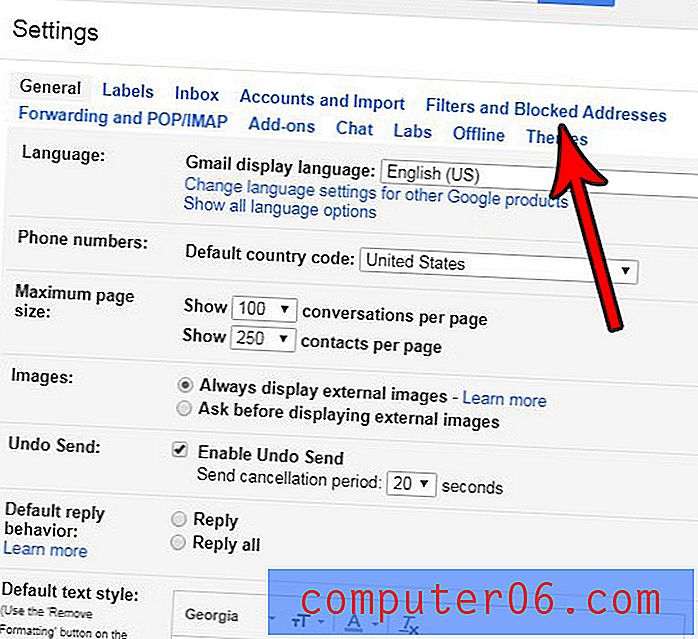
Krok 4: Zaznacz pole po lewej stronie każdego filtru, który chcesz usunąć, a następnie kliknij przycisk Usuń poniżej listy filtrów.
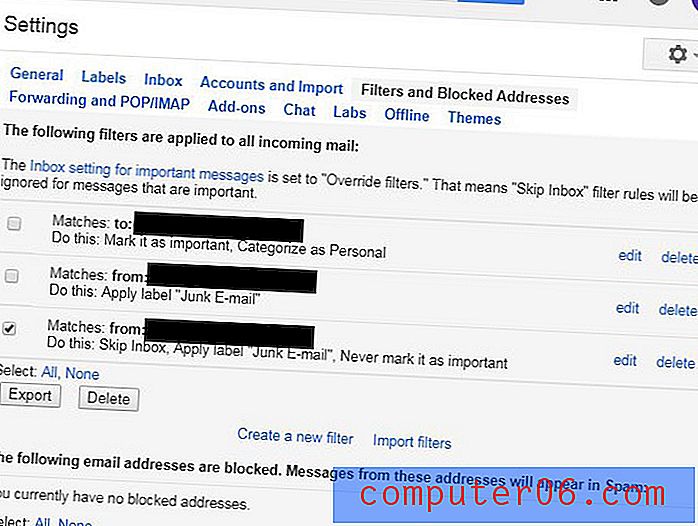
Krok 5: Kliknij niebieski przycisk OK, aby potwierdzić, że chcesz usunąć ten filtr z konta.
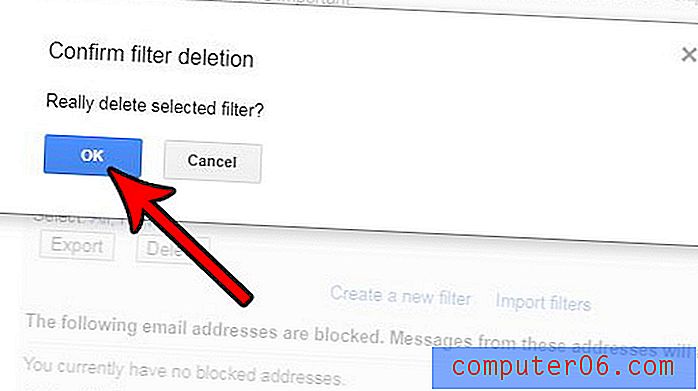
Czy chcesz w pełni wykorzystać swoje konto Gmail i być może zaczniesz robić kroki, aby niektóre z typowych zadań e-mailowych były nieco prostsze? Dowiedz się, jak zainstalować dodatek w Gmailu i skorzystać z kilku pomocnych aplikacji, które możesz dodać do swojej poczty e-mail.



